Die Uptrends Grafana-Datenquelle ermöglicht es, Informationen zu Status und Statistiken, die von Uptrends‘ Prüfobjekten und Prüfobjektgruppen berichtet werden, innerhalb der Grafana-Umgebung anzuzeigen. Es nutzt die Uptrends API, um statistische Daten oder Daten zum aktuellen Status deiner Prüfobjekte und Prüfobjektgruppen abzurufen.
Diese Anleitung beschreibt, wie du eine grundlegende Grafana-Instanz einrichtest, die eine Verbindung zu Uptrends aufbauen und Daten abrufen kann, sodass sie in deiner Grafana-Umgebung angezeigt werden. Bitte nimm Kontakt zu uns auf, wenn du ein Problem feststellst, Fragen hast oder uns Feedback geben möchtest.
Voraussetzungen
- Ein aktiver Uptrends Account
- Uptrends APIv4 Anmeldedaten: Mit diesem Leitfaden erfährst du, wie du sie generierst.
- Eine Grafana-Instanz mit Zugriff auf die Server-Konfiguration.
Vor der Konfiguration
Erstelle einen Uptrends APIv4 Account
Grafana kommuniziert mit Uptrends über die API (Version 4 – weitere Infos in der API-Dokumentation), indem die entsprechenden Daten abgefragt und dann in deinen Grafana-Dashboards angezeigt werden. Um diese Abfragen ausführen zu können, muss Grafana Zugang zu deinem registrierten API-Account haben. Erzeuge einen API-Account, indem du den Anweisungen des Artikels API-Accountmanagement für Operatoren folgst.
Die in dem Artikel dargestellten Schritte liefern dir einen Benutzernamen und ein Passwort. Schreibe diese auf, da du sie später in Grafanas Datenquelle hinzufügen musst.
Ein API-Account ist mit einem Operator in Uptrends verknüpft. Stelle sicher, dass der Operator zumindest über die Berechtigung Monitoring Daten der Gruppe betrachten für jedes Prüfobjekt oder für die Prüfobjektgruppen verfügt, die du in Grafana anzeigen möchtest.
Installieren des Plug-ins
-
Lade das Plug-in herunter – Das Grafana Plug-in von Uptrends gibt es derzeit in der Version 0.9.969. Die neueste Zip-Datei ist über diesen Link verfügbar.
-
Extrahiere die .zip-Datei und kopiere ihren Inhalt in das Verzeichnis des Grafana-Plug-ins – der Standard-Ablageort für das Plug-in-Verzeichnis lautet
/var/lib/grafana/plugins. Weitere Informationen findest du in der Grafana-Dokumentation. -
Aktiviere das Plug-in – das Plug-in ist derzeit unsigniert. Das bedeutet, dass es ausdrücklich in der Grafana-Konfiguration aktiviert werden muss. Führe Folgendes aus, um das Plug-in zu aktivieren:
- Finde auf dem Server, der als Host deiner Grafana-Instanz dient, die grafana.ini (der Standard-Standort lautet
/etc/grafana/grafana.ini) und öffne die Datei mit deinem bevorzugten Texteditor. - Unter
[plugins](dies ist eventuell ziemlich weit unten zu finden, die Suchfunktion führt dich schneller an die Stelle) siehst du den Schlüsselallow_loading_unsigned_plugins. - Füge den Wert
uptrends-uptrends-pluginzum Befehlallow_loading_unsigned_pluginshinzu.
- Finde auf dem Server, der als Host deiner Grafana-Instanz dient, die grafana.ini (der Standard-Standort lautet

- Führe einen Neustart von Grafana durch – das Plug-in sollte nun einsatzbereit in der Grafana-Oberfläche zu sehen sein.
Erstellen der Datenquelle
- Rufe in deiner Grafana-Benutzeroberfläche Konfiguration (das Rädchen im linken Menü) -> Data Sources auf.
- Klicke auf Add data source.
- Wähle Uptrends und klicke auf das angezeigte Plug-in (es sollte
uptrends-pluginheißen). - Gib den APIv4-Benutzernamen und das Passwort ein, die du bei Schritt 1 dieses Leitfadens erzeugt hast, oder nutze bereits bestehende Anmeldedaten.
- Klicke auf Save & test.
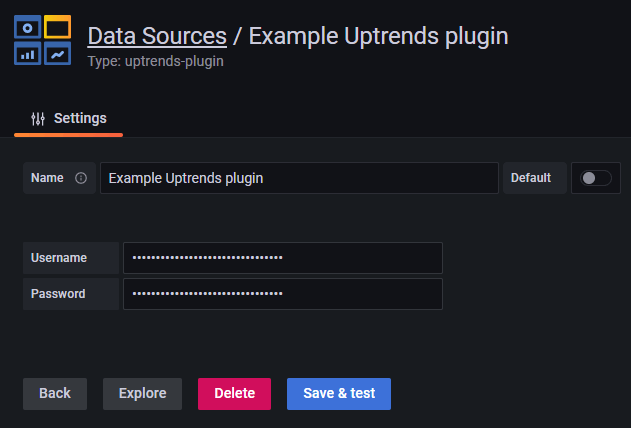
Ein Dashboard erstellen
Da die Datenquelle nun eingerichtet ist, kann sie Daten von Uptrends abrufen und die Grafana-Dashboards mit diesen Daten befüllen.
- Wechsle zu Dashboards > + New Dashboard, oder bearbeite ein bestehendes Dashboard.
- Klicke auf Add a new panel.
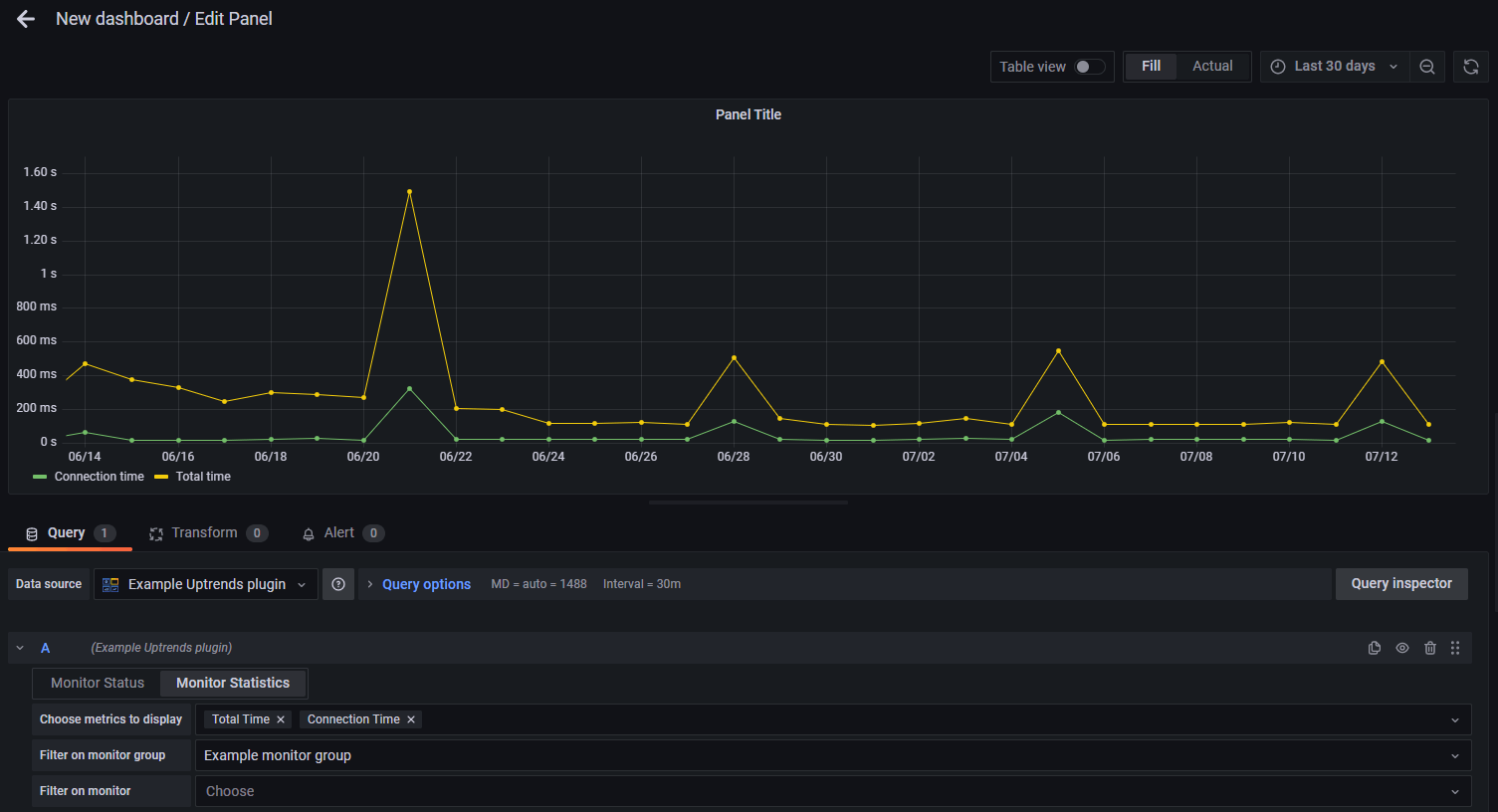
-
Stelle sicher, dass die richtige Datenquelle (
uptrends-plugin) als Data source des Panels ausgewählt ist. -
Wähle oben rechts einen Paneltyp und weitere Optionen, wie sie im rechten Menü abgefragt werden.
-
Wähle die Daten aus, die du anzeigen möchtest.
-
Du kannst zwischen Prüfobjekt-Statusdaten (in Bezug auf den aktuellen Fehler/Ok-Status deiner Prüfobjekte) und Prüfobjektstatistiken (in Bezug auf die Performance von Prüfobjekten für einen Zeitraum) wählen.
-
Du kannst bei jeder hinzugefügten Abfrage nach bestimmten Prüfobjekten oder Prüfobjektgruppen filtern. Die Listen der Prüfobjekte und Prüfobjektgruppen sollten automatisch ausgefüllt sein.
-
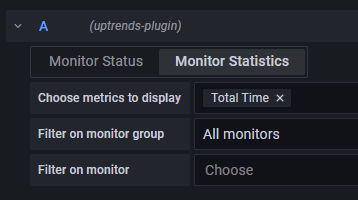
- Klicke oben rechts auf Apply.
Diese Anleitung ist nur eine grundlegende Beschreibung, wie du Daten von Uptrends in Grafana anzeigen kannst. Als vollständiges Produkt bietet Grafana viele zusätzliche Optionen.